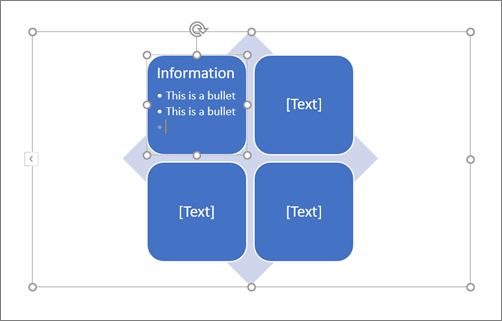Cada elemento gráfico SmartArt considera os marcadores um pouco diferente. Alguns elementos gráficos SmartArt permitem marcadores dentro de uma forma, outros confinam os marcadores a uma lista fora da forma e outros layouts não permitem marcadores. O comando de marcador está esmaecido para layouts de SmartArt que não permitem marcadores. Se o layout não permitir marcadores, escolha outro layout até encontrar um layout de SmartArt que atenda às suas necessidades.
Este tópico descreve como adicionar marcadores a um elemento gráfico SmartArt. Para adicionar marcadores a um documento no Microsoft Office Excel 2007, Microsoft Office PowerPoint 2007 ou Microsoft Office Word 2007, confira Inserir marcadores em uma planilha, Adicionar marcadores ou números ao textoou criar uma lista numerada ou com marcadores.
-
Clique na forma do elemento gráfico SmartArt à qual você deseja adicionar marcadores.
-
Na guia design , clique em Adicionar marcador.
Se você não vir as guias ferramentas de SmartArt, designe Formatar , verifique se você selecionou o elemento gráfico SmartArt.
Observações:
-
O layout do elemento gráfico SmartArt controla se há marcadores na forma. Se o layout não tiver marcadores, escolha um layout diferente se desejar que os marcadores sejam exibidos no elemento gráfico SmartArt.
-
Não é possível alterar o estilo de marcador para texto em um elemento gráfico SmartArt.
-